Реклама
Копирање података са Виндовс рачунара у Линук - или у другом смеру - у почетку може изгледати застрашујуће. На крају крајева, чини се да би требало бити једноставно, али испада да је тешко.
Истина, дељење датотека са Виндовс-а на Линук је лако, али само ако знате како то да урадите. Спремни сте да сазнате?
5 начина за пренос датотека са Виндовс-а на Линук
Пренос података између оперативних система Виндовс и Линук је лакши него што мислите. Саставили смо пет начина за то:
- Делите мрежне мапе
- Пренос датотека са ФТП-ом
- Сигурно копирајте датотеке путем ССХ-а
- Дељење података помоћу софтвера за синхронизацију
- Користите дељене фасцикле на вашој Линук виртуелној машини
Са сваком од ових метода моћи ћете лако (а у неким случајевима и без напора) премештати датотеке између оперативних система.
Погледајмо их редом и сазнаћемо који вам највише одговара.
1. Делите мрежне фасцикле између Линука и Виндовс-а
Најочитији начин за дељење датотека између Линук-а и Виндовс-а је искористити предности мрежних дељења. Овај термин се односи на фасцикле на једном рачунару које су доступне корисницима на другим машинама. У мрежи која је намењена само Виндовс-у ово је лако подесити. Додавање Линук уређаја мало комплицира ствари, мада се то може превазићи.
Покрећући се на Виндовс машини, кликните десним тастером миша на икону мрежне везе у системској траци и изаберите Отворите Подешавања мреже и интернета. Затим кликните на Опције дељења и за тренутни профил омогућују
- Укључите откривање мреже
- Укључите дељење датотека и штампача
Кликните на Сачувај промене да бисте је потврдили, а затим потражите директоријум који садржи датотеке које желите да делите. Десном типком миша кликните мапу, изаберите Својства и отворите Дељење картицу. Ево, кликните Напредно дељење затим проверите Подели овај фолдер кутија.
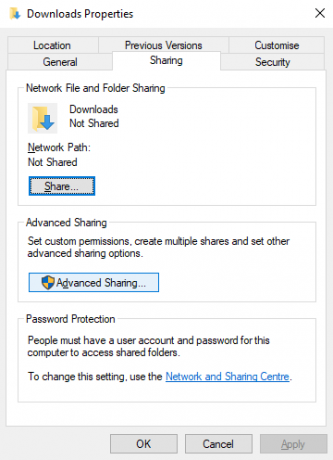
Можете да управљате приступом директоријуму преко Дозволе; ово се односи на локалне Виндовс кориснике, а не на мрежне уређаје.
Кликните на У реду да бисте потврдили промену, а затим отворите Сигурност на картици Својства. Конфигуришите ово тако да се претходно подешавају поставке у оквиру Дозволе. Овде не треба превише да се бавите, јер Виндовс 10 треба да укључује групу под називом Аутентификовани корисници. Ово се користи за даљински приступ рачунару.
Опет кликните У реду када завршите.
Да бисте пронашли Виндовс удео са свог Линук рачунара, једноставно отворите прегледач датотека и изаберите Мрежа. Одавде, идите до директоријума хостованог за Виндовс и започните размјену података.
Приступите Линук Схаре-у из оперативног система Виндовс
Да бисте преместили податке у другом смеру, мораћете да инсталирате Самбу на свој Линук рачунар.
судо апт инсталл самбаЗатим поставите корисничко име за дељење самбе
смбпассвд - корисничко имеБиће вам затражено да унесете лозинку за нови налог (не називајте га „корисничким именом“!).
Затим креирајте директоријум са којим желите да делите податке.
мкдир / хоме / [корисничко име] / СхареЗатим уредите датотеку смб.цонф у уређивачу текста:
судо нано /етц/самба/смб.цонфНа крај конфигурационе датотеке додајте следеће:
[Схаре] патх = / хоме / [усернаме] / [фолдер_наме] доступно = да важећи корисници = [корисничко име] само за читање = нема прегледавања = да је јавно = да се може писати = даУнесите потребне промене у складу са вашим потребама, а затим притисните Цтрл + Кс да изађете, тапкајући И да сачувате. Затим поново покрените Самба:
судо сервис смбд рестартТада ћете моћи да приступите дељењу из оперативног система Виндовс. Отворите Филе Екплорер или прегледач и унесите ИП или име хоста удаљеног Линук уређаја, а затим име мапе. У нашем примеру је то
\\ 192.168.1.233 \ Схаре2. Копирајте датотеке преко ССХ-а са Виндовс-а на Линук
Ако је ССХ омогућен на вашем Линук уређају, можете слати податке путем командне линије са једног рачунара на други. Да би ово функционисало, морат ћете поставити ССХ сервер на вашој Линук машини.
Започните отварањем терминала и ажурирањем и надоградњом ОС-а.
судо апт упдате судо апт надоградњаКада завршите, инсталирајте ССХ сервер. ОпенССХ сервер је добра опција.
судо апт инсталл опенссх-серверСачекајте док се инсталира. Да бисте у било ком тренутку проверили да ли се покреће ОпенССХ сервер, користите
статус судо услуге ссхЗа пренос података из Виндовса користите ССХ клијент попут ПуТТИ. Ово је потребно за преузимање ПСЦП алата на ваш Виндовс систем како би се покренуло упоредо са ПуТТИ. Пронађите обоје на ПуТТИ почетна страница.
Имајте на уму да, иако ће се ПуТТИ требати инсталирати, ПСЦП неће. Међутим, требало би га сачувати у корену погона Ц: \ или на неки други начин поставити као променљиву околину. Такође ћете морати да потврдите ИП адресу Линук уређаја. Означи ово на кутији са
ифцонфигКада је успостављена веза, можете да шаљете податке као што је овај:
ц: \ псцп ц: \ неки \ пут \ до \ а \ филе.ткт корисник @ ремотеИП: \ хоме \ усер \ соме \ патх \ невнаме.тктБиће вам затражено да унесете лозинку за Линук рачунар пре него што започне пренос.
Желите да копирате податке са Линука у Виндовс у истој ССХ сесији? Ова наредба ће преузети наведену датотеку у тренутни директориј:
ц: \ псцп усер @ ремотеИП: \ хоме \ усер \ соме \ филе.ткт.Имајте на уму период усамљености на крају - укључите ово или пренос неће успети.
3. Како преносити датотеке с Линука на Виндовс помоћу ФТП-а
Такође се може користити и апликација протокола за пренос датотека (ФТП) са ССХ подршком. Пријенос датотека путем СФТП-а у корисничком интерфејсу управљаном са мишем је вјероватно лакше него ослањање на типкане команде.
Опет, ССХ сервер мора бити покренут на Линук машини пре него што покренете. Такође бисте требали осигурати да сте инсталирали ФТП апликацију попут ФилеЗилла која има СФТП подршку.
Да бисте користили овај метод, покрените ФилеЗилла, а затим отворите Датотека> Менаџер сајтова. Створити Нови сајт, водећи рачуна да поднесе протокол на СФТП. Додајте циљну ИП адресу у Домаћин, затим корисничко име и лозинка, постављање врсте пријава на Нормално.
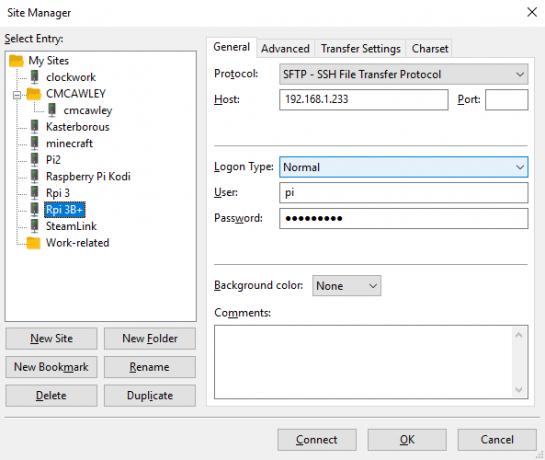
Кликните на Повежи се када сте спремни, а затим користите ФТП интерфејс да бисте превукли и спустили датотеке између два рачунара.
4. Дијелите датотеке између Линука и Виндовс-а помоћу Ресилио Синц
Друга опција коју бисте требали размотрити је програм за синхронизацију датотека. То су обично цросс-платформа и користе шифрирани кључ за управљање везом између уређаја.
Све што требате је да инсталирате апликацију, одредите директоријум за синхронизацију и затим креирате кључ. Подесите ово на другом рачунару и ваши подаци ће се затим синхронизовати. За то су доступне две добре опције:
- Ресилио Синц: претходно познат као БитТоррент Синц, Ресилио је доступан на готово свим платформама које се сјетите. Постоји плаћена верзија, али бесплатна опција је довољна за синхронизацију два уређаја.
- СинцТхинг: за Линук, Виндовс, мацОС и Андроид, ова Ресилио Синц алтернатива нуди сличну функцију без плаћене компоненте.
Наш водич за користећи Ресилио Синц Синцтхинг или Ресилио Синц: Како треба да делите датотеке на Линуку?Синцтхинг и Ресилио Синц (раније БитТоррент Синц) могу да синхронизују датотеке између рачунара и захтевају нула знања о томе како да подесите сервер. Али које решење најбоље делује за вас? Опширније (као и Синцтхинг) водиће вас кроз постављање мрежних преноса датотека између рачунара.
5. Креирајте и монтирајте заједничку мапу ВиртуалБок у Линуку
Многи људи не покрећу засебну Линук машину. Уместо тога, уобичајено је покренути Линук на виртуелној машини (ВМ). Али, постоји ли начин за пренос датотека између Виндовс-а и Линука када је једна инсталирана у ВМ?
Срећом, да. Помоћу ВиртуалБока можете креирати виртуелни дељени директориј за синхронизацију података.
Ако имате Виндовс у ВМ-у на Линуку (или обрнуто), ВиртуалБок је већ постављен за дељење. Уверите се да су додаци за госте инсталирани на вашу виртуелну машину пре него што наставите.
У ВиртуалБок менаџеру одаберите ВМ и изаберите Старт> Старт без главе (Алтернативно, покрените ВМ, а затим отворите Уређаји> Заједничке мапе). Кад се статус прикаже да се уређај покреће, отворите десну типку миша и притисните ВМ Подешавања> Дељене мапе.
Овде изаберите Мапе машина, а затим кликните симбол + десно (или кликните десним тастером миша и изаберите Додајте заједничку мапу). Прегледајте Пут мапе, пронађите директориј који желите да користите, поставите име (ако је потребно) У реду.

Користити Аутоматска монтажа потврдите оквир ако желите да део буде доступан када год се покрене ВМ. Кликните на У реду поново за потврду и излаз. Када поново покренете ВМ, дељење ће бити спремно за измену података између матичног рачунара и гостујућег оперативног система
Дељење датотека између Виндовс-а и Линука је лако
Без обзира јесте ли нови у Линуку или вам је Виндовс непознат, дељење података између њих је лакше него што мислите.
Погледали смо неколико метода. Препоручујемо вам да испробате све и утврдите који вам је најпријатнији.
Ако синхронизујете податке са Линуком, постоји добра шанса да мигрирате рачунар са Виндовс-а. Погледајте наш водич за прелазак са Виндовс-а на Линук Пребаците се са Виндовс-а на Линук и устаните и покрените за неколико минутаПрелазак са Виндовс-а на Линук може се чинити сложеним, али је лако! Ево како да добијете важне податке и програме из једног ОС у други. Опширније за више савета.
Цхристиан Цавлеи је замјеник уредника за сигурност, Линук, ДИИ, програмирање и објашњене технологије. Такође производи Реалли Усефул Подцаст и има велико искуство у подршци радној површини и софтверу. Цхристиан је сарадник часописа Линук Формат, Цхристиан је играч малине Пипберри, љубитељ Лего и љубитељ ретро игара.

